相信很多用户已经在使用win10系统了,但是很多用户还是不知道win10的一些功能。有些用户想关闭主题音效但不知道如何操作。那么Win10中如何关闭主题音效呢?我们来看看如何在Windows 10中关闭带声音的微软主题。
win10主题音效关闭步骤:1. 在下方搜索框中搜索控制面板,然后打开控制面板。
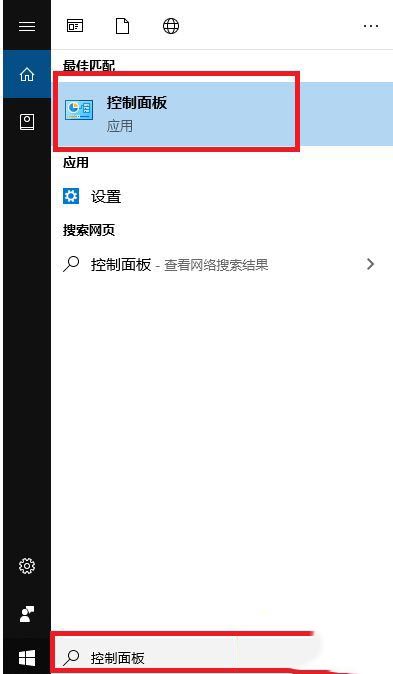
2.打开控制面板后,我们可以看到这里有一个“硬件和声音”。我们点击打开同样的。
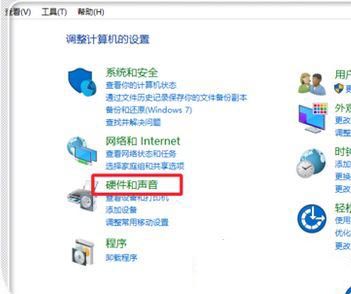
3.然后“硬件和声音”中有一个更改系统提示音,如图,我们点击它。
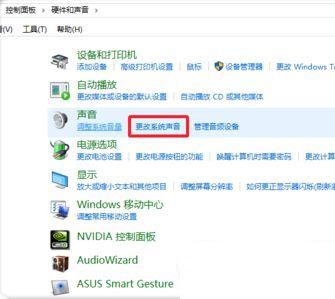
4、然后“声音方案”下面有一个下拉三角形,我们点击打开它。
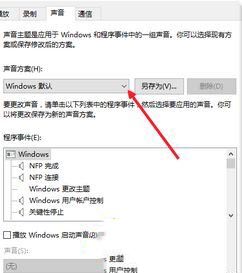
5. 将其更改为“静音”并单击选择。
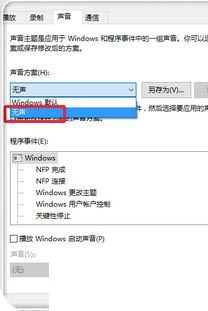
6.最后点击“确定”保存我们的设置。
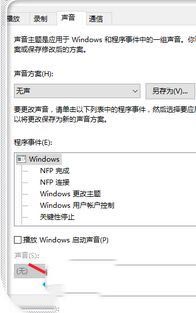
分享到: